Siteground是WordPress官方推荐的虚拟主机服务商之一,大多数外贸人的主机首选。
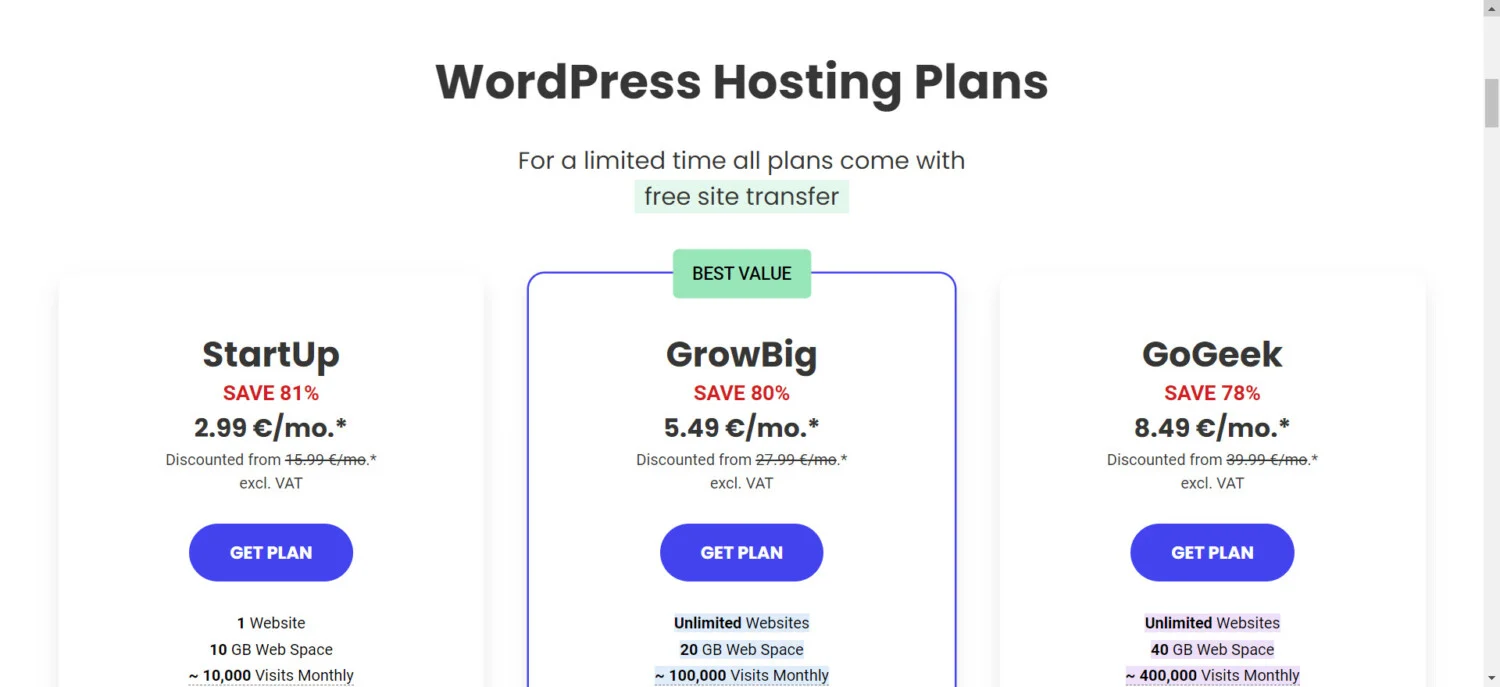
Siteground认证域名
购买Siteground之后,第一件要做的事儿就是认证刚刚购买时选择注册的域名,你直接去注册使用的邮箱就可以看到了。
如果你是在第三方购买的域名,像Namesilo,你需要做域名解析到Siteground,不管你在哪买的域名,解析的操作都差不多。
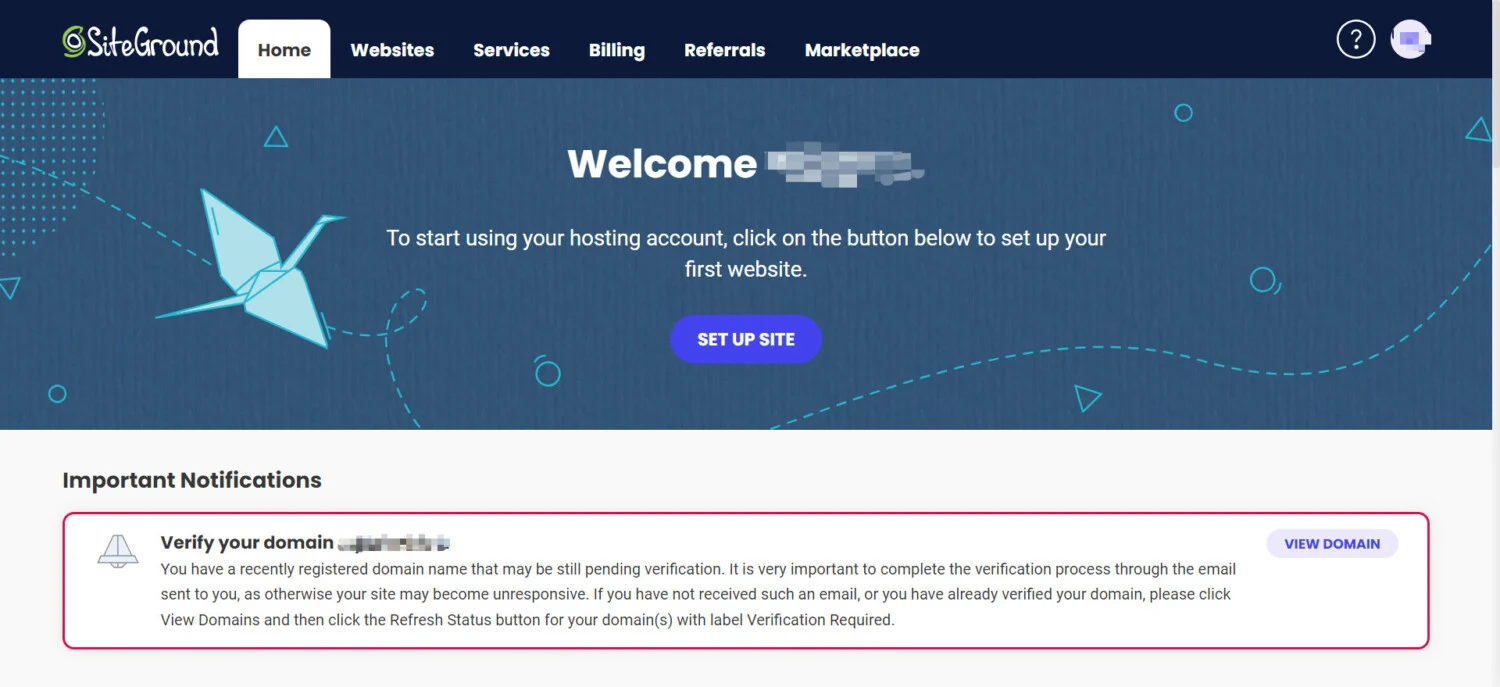
Siteground设置站点


Siteground连接域名
完成域名的认证后,我们直接去设置我们的站点就可以了。在首先的 “SET UP SITE” 或者去“Websites”选“FINISH SITE SETUP”都一样。
我们第一个要做的就是选择一个域名连接上我们的站点。
- New domain:你购买了Siteground之后,你可以免费注册一个有效期一年的域名,如果你刚刚买的时候没有注册的话,这个可以注册。
- Existing damain:选择一个已有域名连接站点。你解析成功的域名或在购买套餐时注册的域名都在这里,下面的“Enter your domain name”选择一下就行。
- Temporary domain:使用一个Siteground给你的临时域名。

Siteground添加新站点
第二步就是在我们刚刚选择的域名上安装新网站。我们可以选择安装一个全新的网站或者迁移一个已有的网站。
我们这里就选择新站点。

选择新站点后,它会给我们三个选择,除了第三个“Weebly Sitebuilder”(之前用过,好难用)第一个wordpress和woocommerce选项,其实是一样的,就是事先帮你安装好插件而已。
我这就选择安装WordPress了。

不管你选择的第一个还是第二个,都会叫你建一个用户的,这个账号会变成你网站管理员邮箱,也是你之后登录WordPress后台的账号。

Siteground添加额外服务
这个就看你自己的需求了,我通常都是不添加,直接点“Finish”
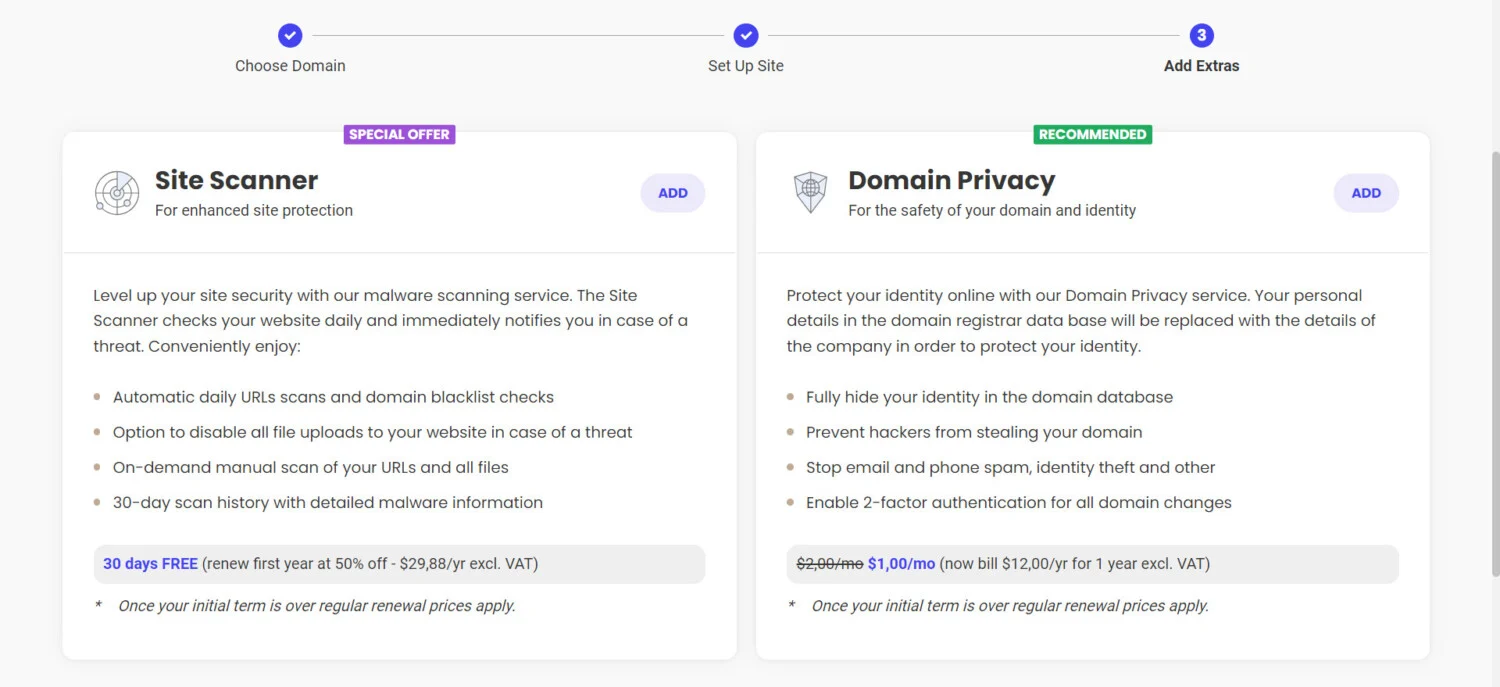
然后就是等了,它会自动帮你安装上刚刚选择的选项。
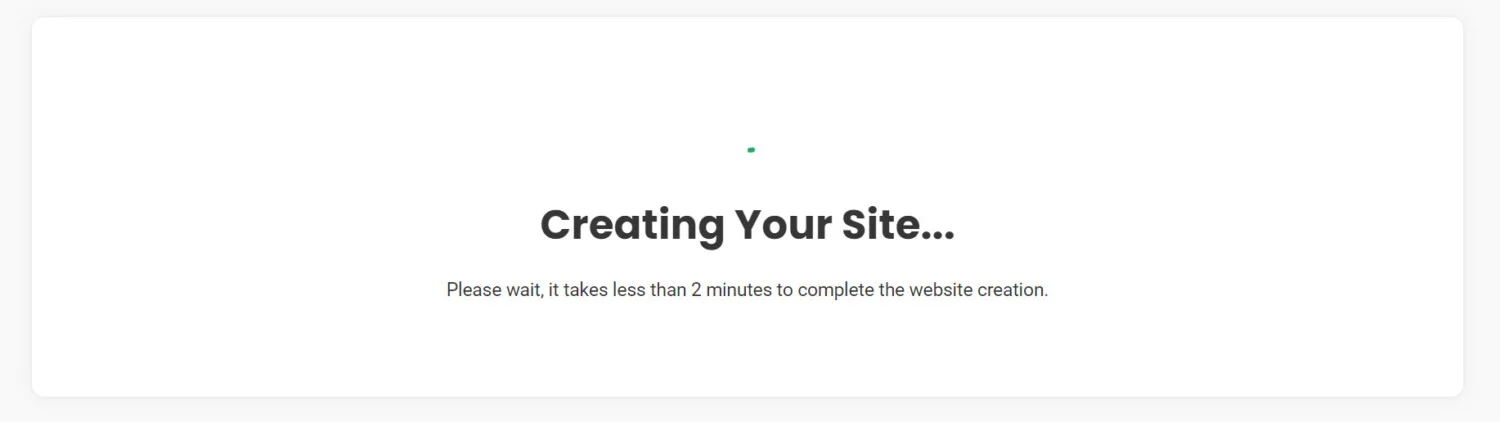
Siteground站点额外设置
站点成功创建后就是下面的提示,左边是让你可以更换域名的服务器DNS(如果你的域名不在siteground),右边“Go to site tools”我们需要去设置一些必要的设置。

下面的界面就是你网站在siteground的后台设置,接下来我们来设置一些东西。

Siteground安装SSL安全证书
不管你选择的是Siteground的什么套餐,它都是有自带SSL证书的,而且它其实默认是自动给你安装了一个叫“Let’s Encrypt Wildcard”的,不过我建议你把另外一个“Let’s Encrypt”也安装上。

站点强制HTTPS
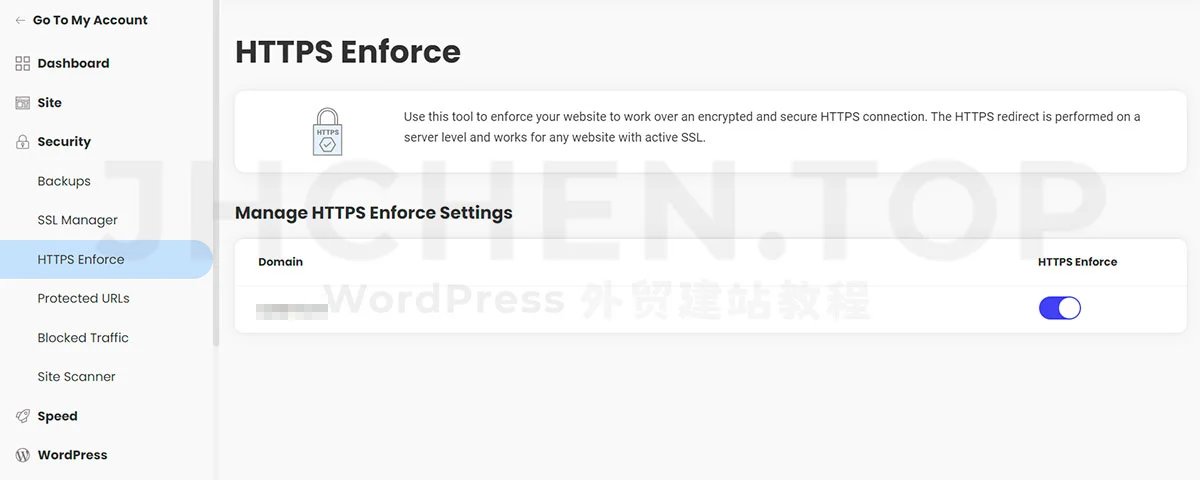
Siteground屏蔽指定国家/IP
某些客户会有想要屏蔽国内IP的情况,这里我们可以直接去到“Blocked traffic”的“Block country”选择指定的国家就可以了。
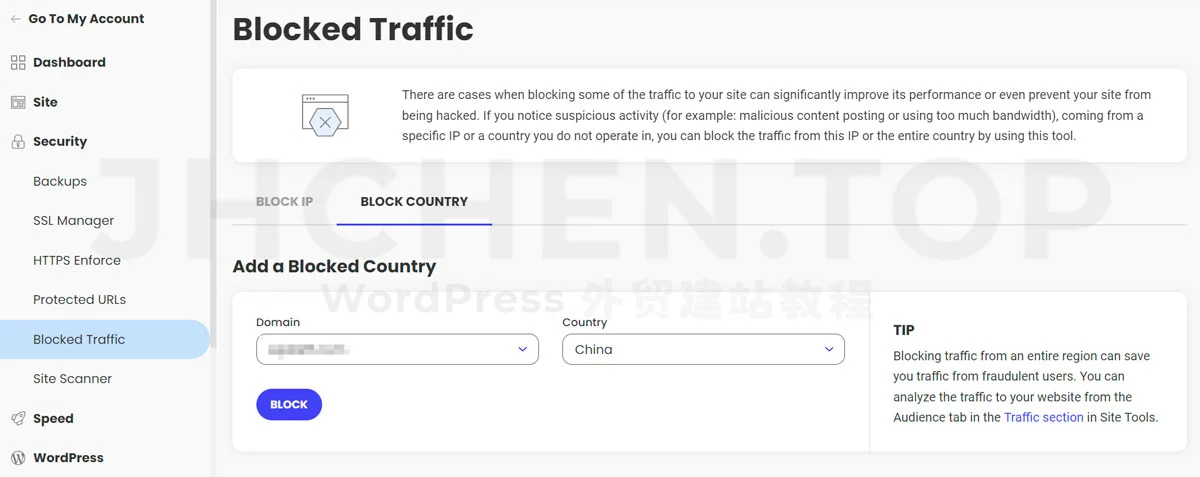
Siteground开启CDN
建议开启网站的内容分发CDN,siteground全部的plan也都有带。


修改Siteground服务器位子
我们网站服务器的位子建议离我们的主要访问用户越近越好,这样才能确保提供一个良好的加载速度。
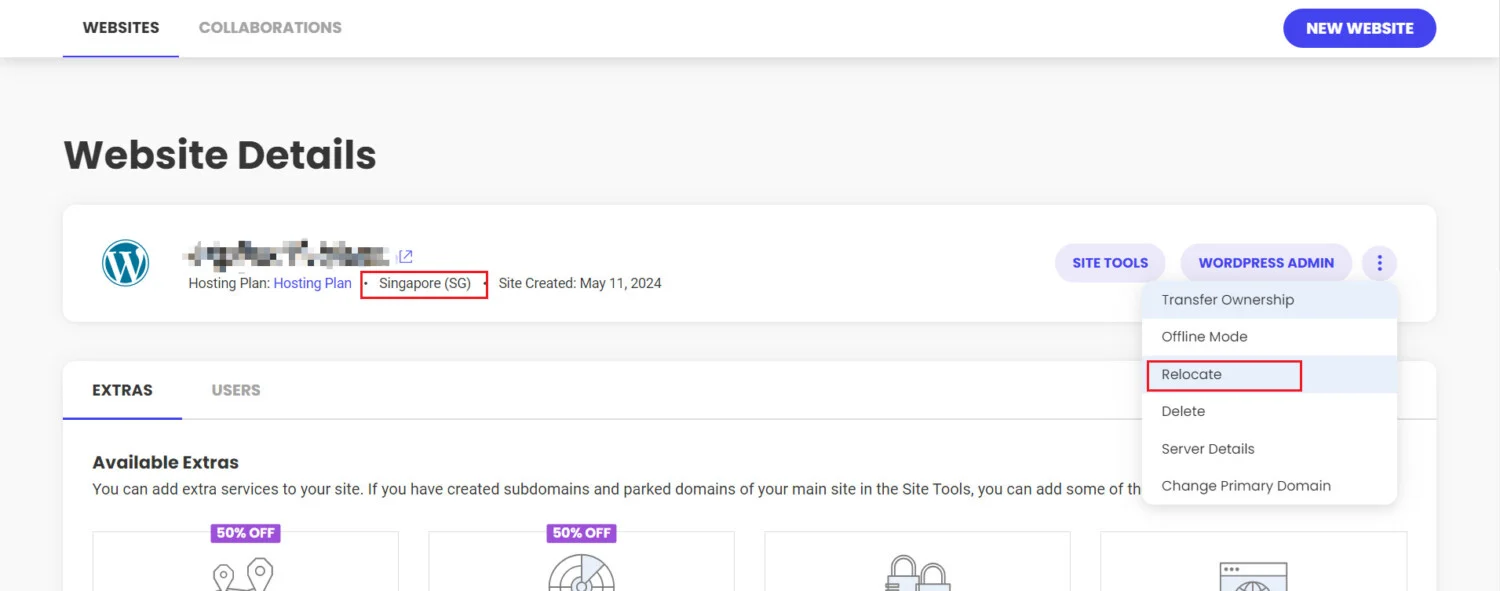
之前更换服务器位子是免费的,现在是5刀… 所以购买前注意一下服务器在哪。



